Пользователи, которые занимаются различными расчетами в Excel, часто сталкиваются с ситуациями, когда нужно посчитать количество символов в определенной ячейке, нескольких строчках или целом столбике. Сделать это можно вручную, однако, чтобы получить максимально точный результат в кротчайшие сроки, рекомендуется воспользоваться функциями Excel.
Подсчет символов из одной ячейки
Для того чтобы точно сосчитать количество символов в одной ячейке, необходимо использовать функцию «ДЛСТР». Порядок действий:
- Изначально нужно выбрать мышкой ячейку, в которую будет добавлена функция. После этого необходимо нажать на символ добавления функции «fx».
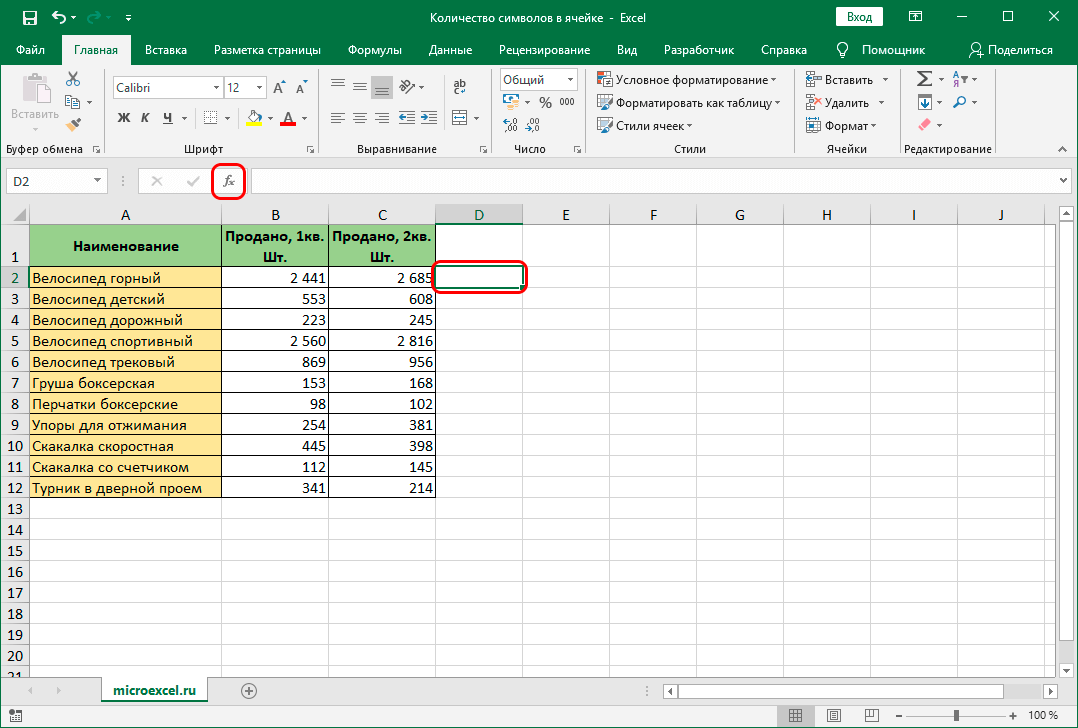
- Перед пользователем появится окно «Мастер функций». Из той категории, которая выбрана по умолчанию, нужно выбрать строку «Текстовые».
- Откроется список с функциями, из которого необходимо выбрать «ДЛСТР». Для завершения операции нажать на кнопку «ОК».
- Следующий пункт – установка аргумента функции в отобразившемся окне. Здесь необходимо прописать координаты той клетки, символы из которой необходимо посчитать.
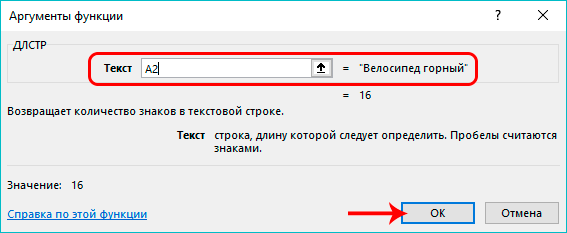
Важно! В строке установки аргумента функции можно написать адрес только одной ячейки. Если указать диапазон или координаты нескольких разрозненных ячеек, функция не сработает.
- Когда значение аргумента будет выставлено, нужно нажать на кнопку «ОК».
Если все действия выполнены правильно, количество символов из ячейки, чьи координаты были указаны в аргументе функции, выведется в той клетке, где изначально была установлена функция.
Подсчет символов из строки или столбца
Если необходимо подсчитать количество знаков из целой строки или столбца таблицы, то нет нужно вводить отдельные функции подсчета для каждой ячейки. Можно сэкономить время и автоматизировать данный процесс. Процесс подсчета количества символов из одного столбца:
- В первую очередь нужно выделить соседнюю клетку напротив самой верхней ячейки столбца.
- Выполнить все действия по подсчету количества символов из одной ячейки, как было описано в предыдущем способе.
- Направить курсор мыши на клетку с результатом. Подождать, пока появится черный крестик в ее правом нижнем углу.
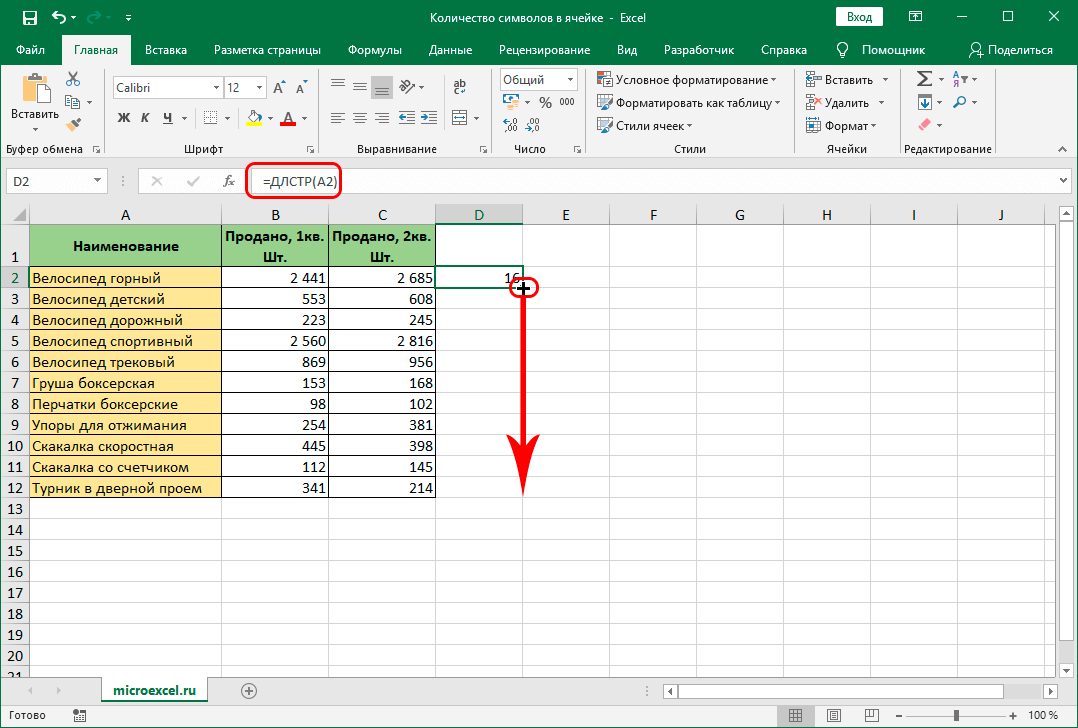
- Зажать ЛКМ, растянуть ее до самой последней ячейки столбца.
После этого во всех соседних от столбца клетках появятся результаты расчета количества символов из отдельных строчек.
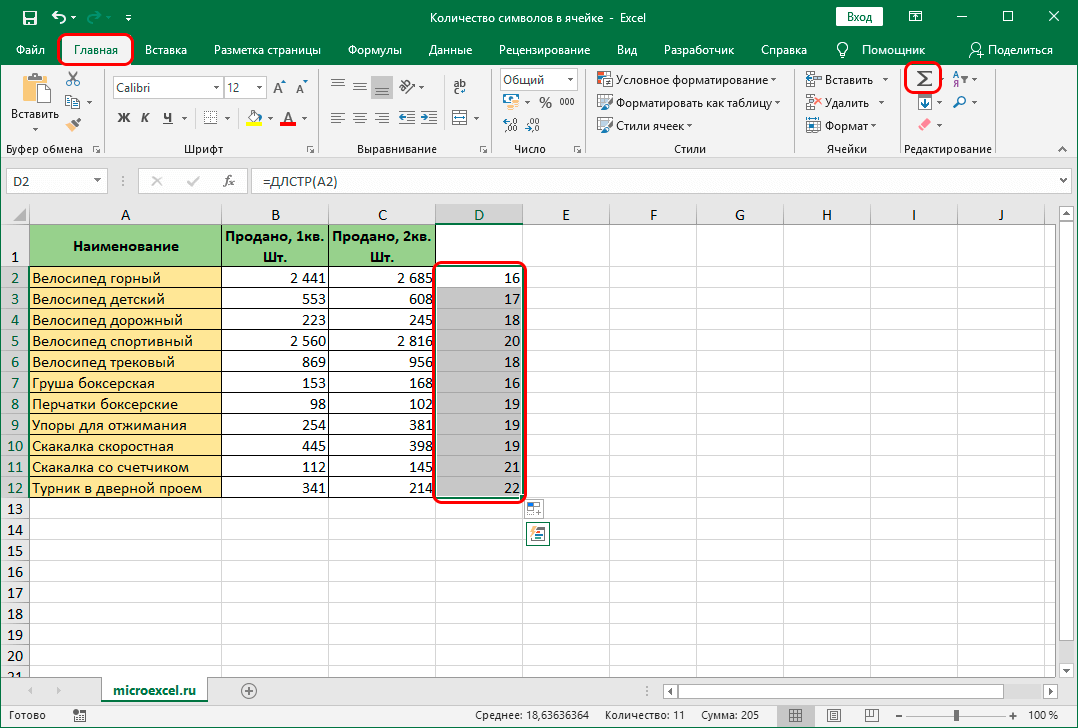
Теперь необходимо посчитать сумму полученных значений. Не нужно использовать калькулятор, достаточно выполнить несколько простых действий:
- Изначально необходимо выделить все ячейки с результатами отдельных расчетов.
- Далее перейти во вкладку «Главная» на главной панели.
- Найти в правой части всех инструментов кнопку «Сумма». Она находится в группе «Редактирование».
- Сразу после нажатия данной кнопки под выделенными ячейками появится сумма всех отдельных значений.
Подсчет знаков из разбросанных ячеек
Одна из сложнейших расчетных задач – посчитать количество символов в клетках, которые разбросаны по всей таблице и не являются соседними. Если делать это вручную, уйдет много времени, а также есть большой шанс допустить ошибку. Однако даже такой сложный процесс можно автоматизировать. Порядок действий:
- Изначально нужно отметить ту ячейку, в которую будет добавлена формула. Поставить знак «=», прописать функцию «ДЛСТР», в скобках написать координаты ячейки, из которой необходимо получить количество символов, после скобки поставить знак «+», повторит процедуру с функцией и координатами для другой ячейки. И так для всех клеток, которые должны участвовать в общем подсчете.
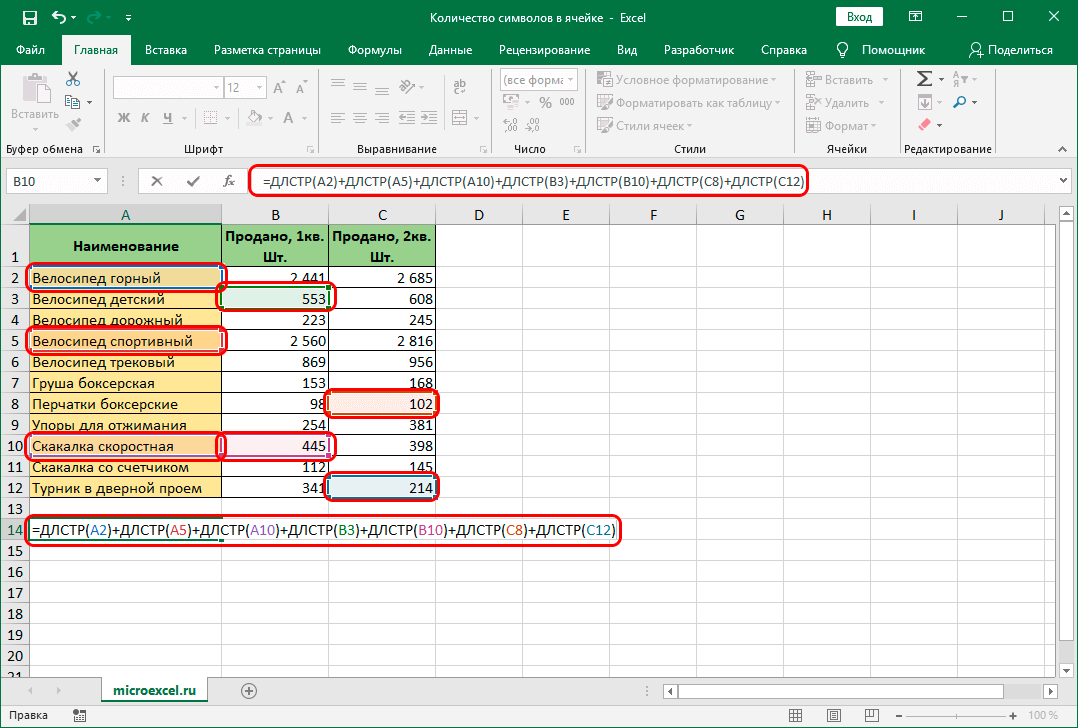
- После подготовки всего списка необходимо перепроверить вписанные данные, чтобы не допустить ошибку. Если все верно, нажать кнопку «Enter».
В обозначенной изначально ячейке появится сумма количества символов из всех отмеченных клеток.
Подсчет определенных символов из одной ячейки
Еще одна возможная ситуация, при работе с таблицами Excel – нужно подсчитать не общее количество символов, а только отдельных знаков, чисел, букв. Отдельной функции для выполнения подобной операции в Excel нет. Однако можно воспользоваться самодельной формулой, которая при правильном написании показывает точные результаты с любыми символами. Для создания формулы, необходимо комбинировать две функции:
- ДЛСТР;
- ПОДСТАВИТЬ.
Общий вид готовой формулы представляет собой следующее выражение: =ДЛСТР(координаты ячейки ) — ДЛСТР(ПОДСТАВИТЬ( координаты ячейки ;требуемый символ ; «»)).
Суть работы данной формулы будет проще понять по наглядному примеру. Например, строка для подсчета находится в столбце «В», необходимо посчитать сколько цифр «1» находится в данной строке. Выражение осуществляется по следующему алгоритму:
- По формуле изначально подсчитывается общая длина требуемой строки. Срабатывает функция ДЛСТР(В2).
- Следующим действием срабатывает функция ПОДСТАВИТЬ. Она нужна для того, чтобы найти и удалить все цифры «1» из этой строчки. При этом место единицы заменяется пробелом.
- Следующий этап – подсчет длины всей строки без учета цифры «1». При этом действие будет выглядеть так: ДЛСТР(ПОДСТАВИТЬ(B2;»1″;»»)).
Как результат – в отмеченной заранее ячейке пользователь получит количество удаленных символов из строки B2.
Заключение
Посчитать количество символов вручную просто, если ячейки заполнены небольшим количеством символов, тогда для общего расчета необходимо получить сумму всех знаков из нескольких клеток. Однако, если речь идет о подсчетах символов из десятков или сотен ячеек, на ручные подсчеты уйдет большое количество времени, а результат, скорее всего, будет содержать ошибки. Использование отдельных функций Excel и их комбинация между собой позволяют автоматизировать большинство расчетных процессов и значительно упростить их.















